
CPUにAMD Ryzen 5 4500Uを搭載するミニPC「UM450」の実機レビューです。同シリーズとしては上位の「UM580」や「UM690」が人気ですが、「UM450」はこれらと同じボディを採用し、縦置きスタンドが付属しています。
メモリ 16GB、PCIe SSD 512GBを搭載するモデルのレビューですが、キビキビと動作し、普段使いでは上位機でなくとも、このクラスで十分。また、ベンチマークなどで負荷をかけた際にも、CPUファンの音量は ほぼ無音となり、集中して作業することができます。
レビューする製品はこちら
MINISFORUM UM450のスペック

スペックは以下の記事にて記載していますが、あらためての掲載です。
MINISFORUM UM450、人気のUMシリーズから AMD Ryzen 5 4500Uモデルがリリース。スペックと価格情報
| CPU | AMD Ryzen 5 4500U、6コア6スレッド、最大 4.0GHz |
| GPU | Radeon Graphics、周波数 1500MHz |
| メモリ | 16GB (DDR4 8GB x 2) |
| ストレージ | M.2 2280 512GB or 256GB PCle SSD、2.5インチ SSD / HDDを増設可能 |
| WiFi | デュアルバンド対応 |
| Bluetooth | 搭載 |
| ポート類 | HDMI x 2、USB Type-C x 2(データ専用、映像出力対応)、USB A 3.2 x 2、USB A 2.0 x 2、有線LAN |
| サイズ | 127 × 128 × 47mm |
| OS | Windows 11 Pro |
| その他 | 縦置きスタンド付属 |

▲同じボディを採用するシリーズ(UM560 / 580 / 690 / 690)のスペックは上の記事で比較していますが、同記事から抜粋の比較表は以下です。
6コア6スレッドのAMD Ryzen 5 4500Uを搭載する「UM450」は、シリーズ中のエントリー製品となり、USB Type-C Alt-Modeを未搭載、GaN 電源アダプターは付属せず、通常の電源アダプターです。これにより、価格もシリーズ中 最安であり、メモリ / SSD / OSなしのベアボーン価格(MINISFORUM 公式ストアで販売)は 33,830円。
実機のシステム情報
続いて、実機から抽出のシステム情報を掲載します。Windows 11の設定画面のほか、メモリやSSDの型番も確認可能な以下のフリーソフト「HWiNFO」から抽出しています。
HWiNFO、Win 10のデバイス詳細情報やCPU温度など、導入必須のフリーソフトの概要。投稿数15,000越えのフォーラムも充実
▼Windows 11 設定の「デバイスの仕様」と「Windowsの仕様」より。もちろん、AMD Ryzen 5 4500U、メモリ 16GB、Windows 11 Proと正しく認識しています。
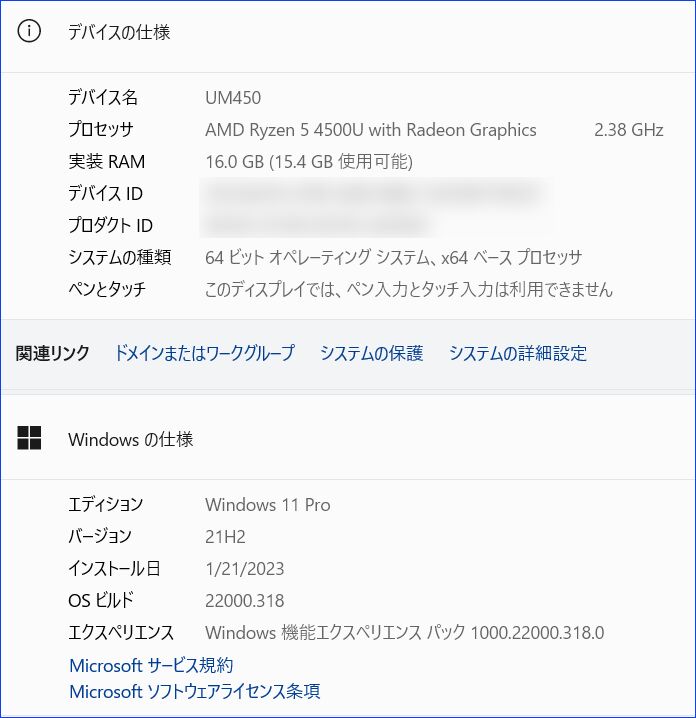
▼8GB x 2 デュアルチャネルのメモリは安心のCrucial製、1600 MHz (DDR4-3200 / PC4-25600)です。型番は「CT8G4SFS832A.M8FR」

▼ベアボーンを購入される方向けの記載ですが、該当するメモリはこちら。8GB x 2の 2023年1月28日現在の価格は 5,680円と、コロナ禍の落ち着きとともに 購入しやすい価格帯となりました。
▼2280サイズのPCIe M.2 SSDSSは「ESO512GYLCT-EP3-2L」とあります。見聞きしたことのないブランドですが、ググってみるとMINISFORUMのハイエンド寄りのミニPCに多く搭載されているようです。
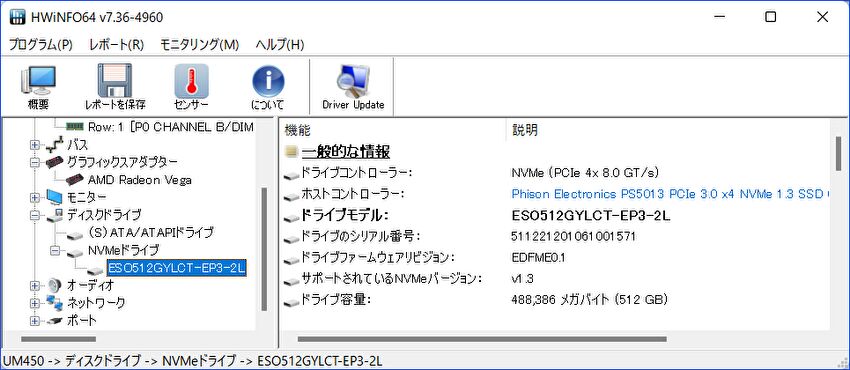
▼GPUの情報はこちら。
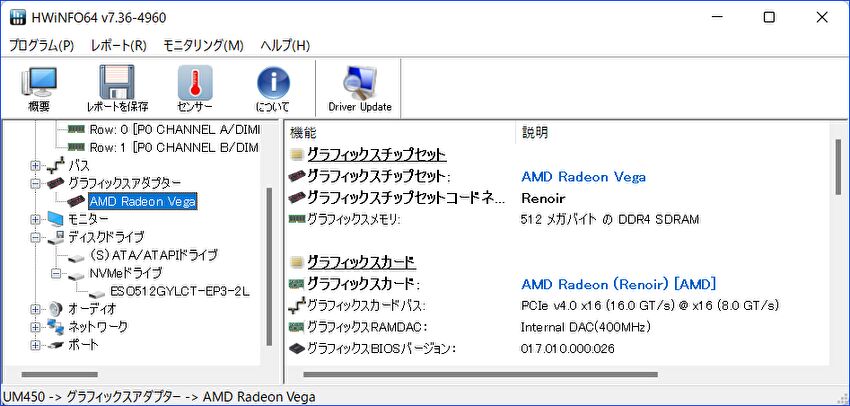
外観
続いて外観について記載します。このクラスの製品となると、スチールあるいはアルミ製のボディとするものが多いのですが、樹脂製となっています。金属製の場合には、ボディの剛性やCPUなどの冷却を考慮してのことですが、CPU温度・ボディも熱くならならないため、本製品では樹脂製でも十分です。
開封、付属品
▼前面には「Venus Series UM450」の製品名、4コア6スレッドなどのCPUの概要が記載されています。

▼サイドは詳細な仕様が記載されています。レビューする製品は、メモリ 8GB x 2のデュアルチャネル、PCIe SSD 512GBのモデルです。MINISFORUM 公式ストアでは、メモリ 16GB x 2の32GB版も販売されています。
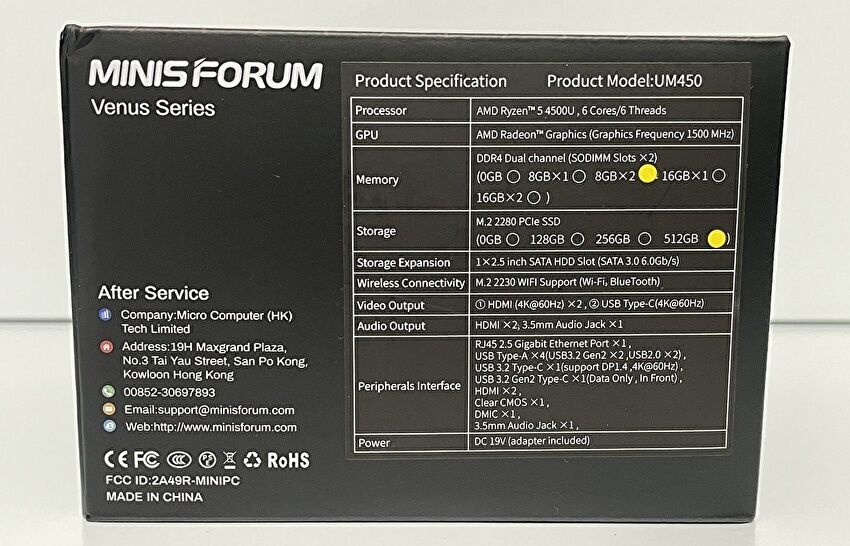
▼内部のクッションは厚みがあり、保護は十分なもの。

▼説明書以外の付属品一式。分割式の電源アダプター、スタンド、HDMI ケーブル、VESA ブラケット、2.5インチ SATA HDD / SSD取付用のケーブルのほか、底面の滑り止めのスペアが付属しています。滑り止めを剥がしてみると、両面テープの両端が剥がれやすいため、このスペアの付属は有難いです。

▼電源アダプターはやや大きなもの。電源の仕様を明瞭に撮影できなかったのですが、出力は19V /3.42A 64.98W

▼左の説明書は、日本語も含めて多言語並列での記載となり、メモリ・M.2 SSDの換装、2.5インチ SATA HDD / SSDの増設方法の記載もあります。

▲▼右はセットアップのしおりですが、海外製のミニPCで日本語キーボードを使用する場合、Windows セットアップ後に キーボードのレイアウトを変更する必要があります。これを知らずに、AmazonのミニPC レビューでは、低評価につながるコメントが多いのですが、キーボードのレイアウト変更が記載されており親切です。

本体
▼斜めの立体感のある模様と、シルバーのMINISFORUMのプレートが良いアクセントになっています。

▼サイドと前面のパンチング加工(金属製)除き、樹脂製です。

▼斜めのスリットの恩恵により、また艶消しブラックにより、指紋や油脂が目立つことはありません。

▼前面は左から、CMOSリセット、電源ボタン、ヘッドホン/ヘッドセット/マイクジャック、データ専用のUSB Type-C、4K@60Hzの映像出力をサポートするUSB Type-C。

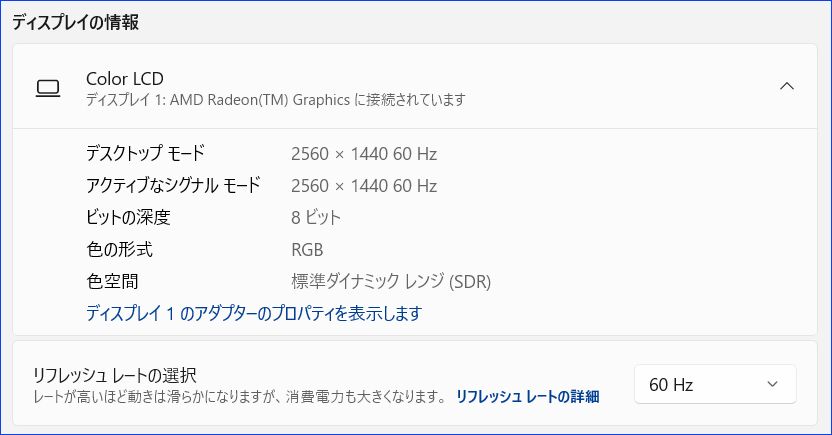
▲▼現在、UM450のUSB Type-C ポート経由で映像出力を iMac 27インチとしていますが、2.5K@60Hzと正しく認識し、安定動作しています。

▼背面は左から、電源、有線LAN、USB A 3.2 x 2、USB A 2.0 x 2。USB 機器を他のPCと共有することが多い私としては、前面にUSB-Aポートが欲しかったところです。

▼右サイドは通風孔のみ。シールが斜めに貼り付けられていることに抵抗がある方がいるのでは、と思います。

▼左サイドはパンチング板のみ。なお、中央に溝があることから、上下分割できそうな雰囲気もありますが、分割できません。

▼付属のスタンドにより縦置きでのデザインを考慮してか、底板も天板と同様に斜めの模様となっています。後段で内部の構成を記載していますが、底板を外す際には、小さな円形と三角形のゴム足を外してネジを露出させる必要があります。

▼電源オン時には 電源ボタン

スタンド
アルミ製のスタンドが付属することも特徴の一つです。軽いミニPCを支えるには十分、想像よりも軽いのですが、UM450を設置すると多少のグラつきがあります。

▼スタンドの全体像。長辺の実測では、15 x 7.2 x 4.3cm。スタンド単体を押してみると、スタンドの設置面が水平になっていないのか、多少のグラつきがあります。

▼製品紹介の画像と同じ向きでの取り付けです。ポート類を取り付けたままで固定して使用する分には課題はありませんが、上側の片側を触ったり、ポート類の脱着を行うと下のはめ込みがズレてしまいます。



▼角度が少しズレていることがわかるでしょうか。傷つき防止も兼ねてか、よくもわるくも 横幅・はめ込みがピッタリではないため、僅かにズレてしまいます。


▼スタンド部分を拡大。本体・スタンドともに明るく映っていますが、実機は濃いブラックです。

内部の構成
以下の記事で実機レビューの「U820」は、ワンタッチで天板を開けることができますが、底板のネジを外して内部にアクセスする、ミニPCとしては一般的な仕様です。

▼底板の円形・三角形のゴム足 計4個を外します。弱めの両面テープで固定されており、勢いよく剥がすと両面テープが丸まってしまうことがあるために要注意です。

▼取り外したゴム足とネジ。他のミニPCも同様ですが、ネジは粘着しているために初回はやや外しにくいです。ゴム足の両面テープは写真のとおりに端が丸まってしまうため、注意が必要です。

▼外した底板。後述していますが、底板の裏に 2.5インチ SATA HDD / SSDを取り付けます。

▼内部の全体像。左がM.2 PCIe SSD、右はCrucialの8GB メモリ x 2

▼M.2 SSDは金属製のヒートシンクではなく、シリコンパッドが取り付けられています。PCIe 4.0の高速SSDではないため、シリコンパッドで十分です。


▲▼前述のとおり、該当するメモリはこちらです。
▼SSDのシリコンパッドは剥がしていませんが、M.2 PCIe SSDは 2280サイズ 片面実装の「ESO512GYLCT-EP3-2L」。MINISFORUMのハイエンド寄りのミニPCに多く搭載されているようです。

HDDの増設
現在のところ、付属のSSDのみでの運用ですが、2.5インチ HDDを試しに取り付けてみました。ケーブルが既に取り付けられているミニPCも多いのですが、UM450は付属のケーブルをユーザーが取り付ける仕様です。メモリ・M.2 SSDの換装とあわせて、2.5インチ SATA HDD / SSDの取付方法は説明書に記載されています。
▼ケーブルの接続先は、M.2 SSDポート右の白い箇所です。

▼ケーブルを取り付けました。取り付ける向きを間違えることはなく(間違えると装着できません)、簡単に取付完了。

▼HDD / SSDはネジ 2個で固定します。写真ではわかりずらいですが、写真の左側にネジ取付の機能はなく、突起部分をネジ穴に差し込む仕様です。

▼ケーブルの反対側をHDDに差し込んで完了。ケーブルが短く、底板をデスクに置くと マザーボード側の端子が簡単に外れてしまいます(破損することはありません)。

ベンチマークスコア
Geekbench 5、CINEBENCH R23、ドラクエベンチ、CrystalDiskMarkのみとなりますが、実機で計測のベンチマークスコアです。
Geekbench 5
PC 実機で計測、Geekbench CPU ベンチマークスコアの一覧、サクサクと動作するスコアの指標
Geekbench 5 CPU ベンチマークのスコアは「シングルコア 1121、マルチコア 4898」。上の記事に、これまで実機レビューしたPCのベンチスコアを掲載していますが、インテル CPUのシングルコアでは「Core i7-8565U」や「Core i3-1005G1」と同水準。ただし、GPUに強いRyzenですので、マルチコアのスコアは大差をつけて、AMD Ryzen 4500Uが高スコアです。
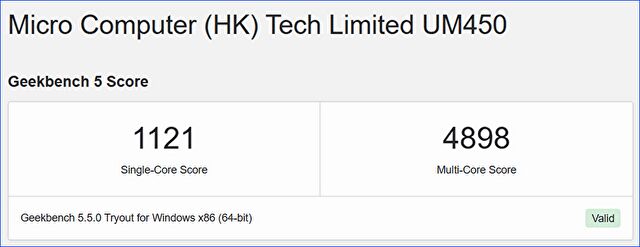
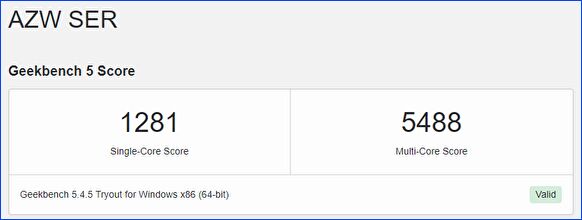
▲▼2つめのスコアは、以下で実機レビュー・AMD Ryzen 5 5560Uを搭載の「Beelink SER5」のスコアです。AMD Ryzen 5 4500UのUM450は、順当のスコアですが、普段使いの体感レスポンスは同じです。

CINEBENCH R23
CINEBENCH R23のスコアは「シングルコア 1167、マルチコア 5894」。シングルコアは 8コア16スレッドのCore i9-9880H、マルチコアは Core i7-7700Kと同水準となり、モバイル向けのRyzen 5 Uシリーズとしては、なかなかのスコアです。
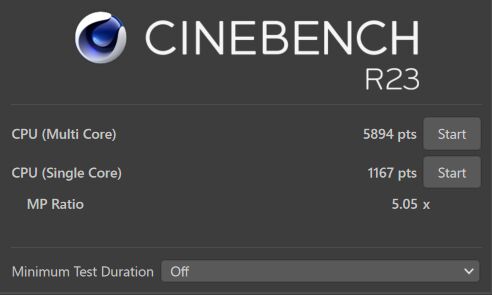
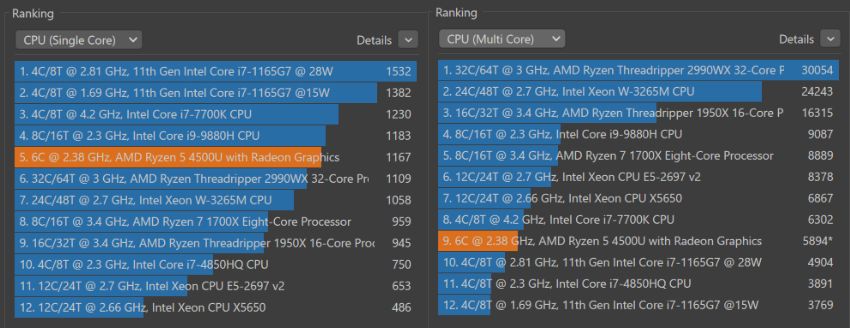
▼こちらは Geekbench 5での比較と同じく、AMD Ryzen 5 5560Uを搭載の「Beelink SER5」のスコア。

ドラクエベンチマーク
解像度 1920 x 1080では「スコア 8151、とても快適」、解像度 1280 x 720では「スコア 13165、すごく快適」。軽めのベンチマークでもあり、かなりよいスコアです。
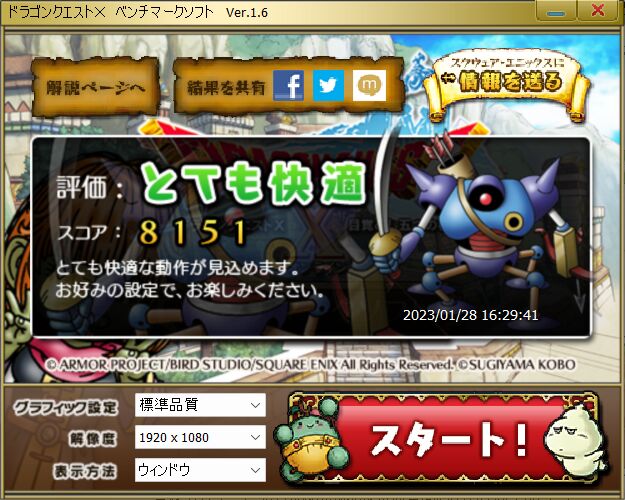
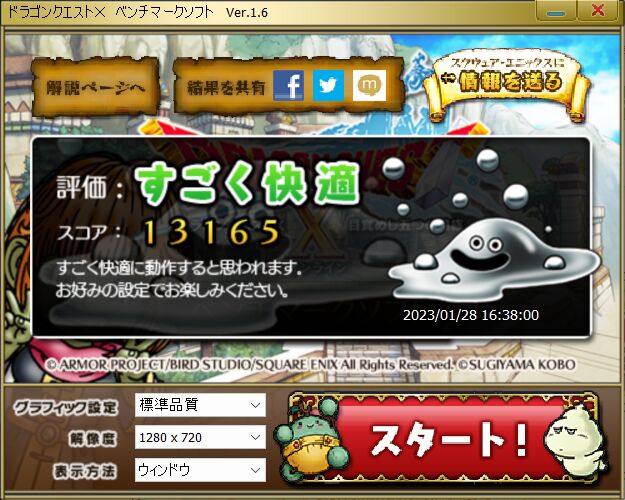
CrystalDiskMark
CrystalDiskMarkでのSSDのベンチマークスコアは「Read 2338MB/s、Write 1961MB/s」。コストと発熱への考慮から、ミニPCではこの水準のM.2 SSDを搭載する事例が多いです。
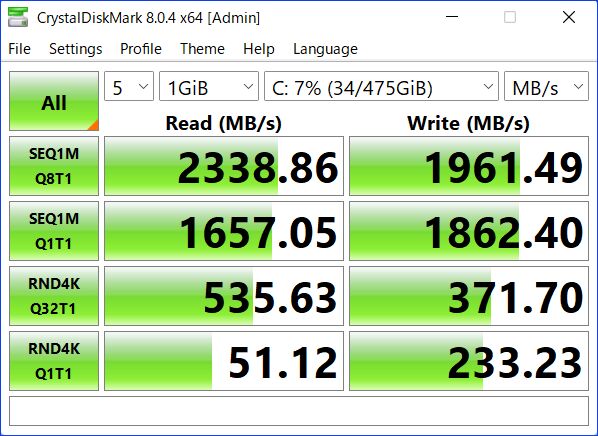
WiFi 回線速度
自宅のWiFi 環境は「Nuro 光」。自宅近辺の環境から Nuro 光としては遅いのですが、UM450での回線速度は 94Mbpsと、他のPC・スマホ・タブレットと同水準の速度です。

体感レスポンス
私の普段使い(Chromeのタブを20個ほど開いての記事編集、画像編集、Excel / Accessの使用、YouTube視聴)にて、概ね インテル 第8世代のCore iシリーズ以上のCPUを搭載するPCでは、ほぼ同じコメントとなりますが、体感レスポンスは以下です。
- 私の普段使いではキビキビと動作し、上位機(M1 Macも含む)と比較しても遜色ないほどに快適。
- Jasper Lake N5100クラスと比較すると、Windows 更新時のシステムプロセスの影響を大きく受けないメリットがあります(Celeronでは、CPU使用率が100% 張り付き)。
- CPUファンがほとんど回っていないほどの静音性とあいまって、作業に集中することができます。
- PCIe SSDは控えめな製品であるため、上位のSSDと比較すると、大容量ソフトのインストールは若干時間(といっても数秒ですが)を要する感覚もあり。ただし、Windowsの起動と終了は高速。
▼メモリ 16GB搭載機のレビューですが、Chromeで 1.7GB超のメモリを使用しても、まだまだ余裕があります。また、スワップも発生していません。
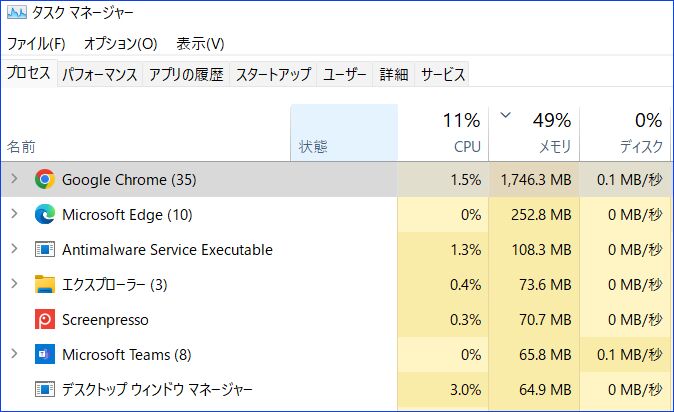
CPU温度、ファン音量
2022年にレビューの以下のBeelinkの製品も同様ですが、特筆すべきはファン音量が静かなこと。
- Beelink SER5 ミニPC 実機レビュー、AMD Ryzen 5 5560U / RAM 16GBを搭載しキビキビ動作、通常作業時には無音で作業効率もアップ
- Beelink SEi 8 ミニPCの実機レビュー、Core i5- 8279Uを搭載しサクサク動作、大手ブランド RAM・SSDの安心感、特筆すべき静音性
Celeron(Gemini Lake、Jasper Lake)を搭載のミニPCでの静音性は当然としても、最近のミニPCは、ミドルレンジからハイエンド寄りの製品も かなり静かになっています。「UM450」は「Beelink SER5」と同等に静音であり、ベンチマークソフトで負荷をかけた際にも、ほとんど無音です。
背面の通風孔に手をあててみても、僅かに空気が排出されるのみ。以下の画像は「HWiNFO」と「Core Temp」で計測のCPU温度ですが、ベンチ計測時も70℃台に留まっています。また、ボディの熱もほとんど感じないほど。
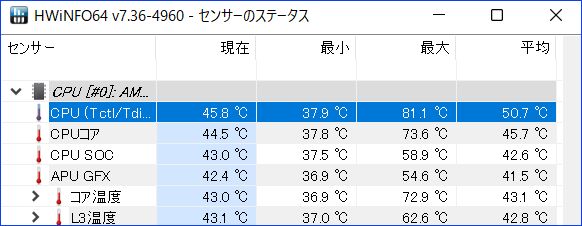
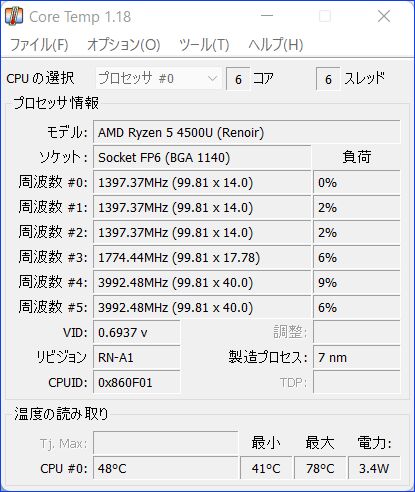
▲▼「Core Temp」のインストール記事はこちら。

まとめ
同じボディを採用する上位機で USB Alt-Modeを搭載し GaN 電源アダプターが付属する「UM580」や、AMD Ryzen 9 6900HX / USB4を搭載する「UM690」が人気ですが、普段使いのレスポンスとしては Ryzen 5 4500Uを搭載の「UM450」で十分です。
また、「UM450」単体としては、ベンチマークで負荷をかけた際にも、ほぼ無音の静音性が大きなメリット。上位機も概ね同様とも思いますが、快適動作とあいまって作業に集中することができます。
気になる事項は付属の縦置きスタンド。私の製品固有で固定パーツの付け漏れか、仕様の変更か未確認ですが、上から軽く押さえる程度でグラつき、本体のズレが生じます。
▼2023年11月22日時点の公式ストアでのベアボーン価格は 28,790円、Amazonでのメモリ 32GB / SSD 512GBは 50,384円(ブラックフライデー価格)と安価です。

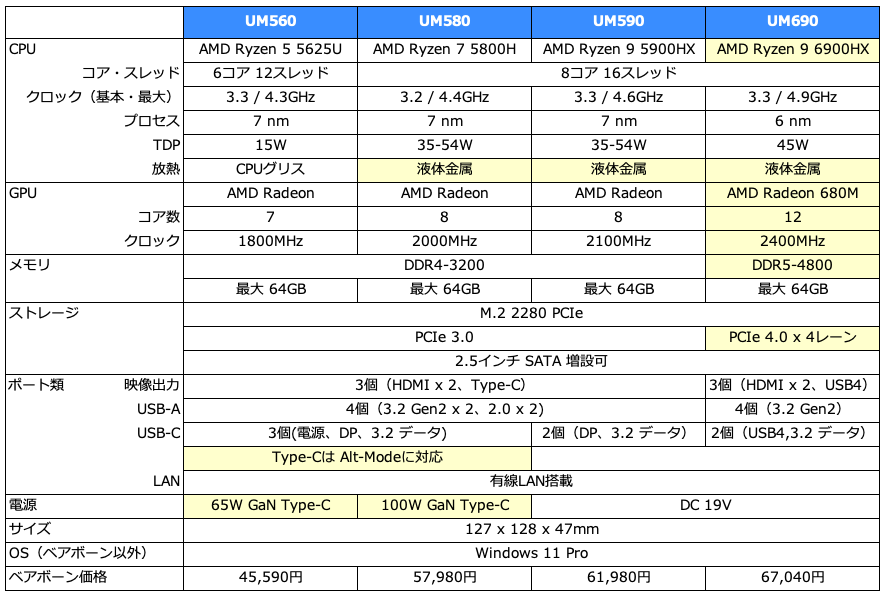




コメント